
Video: Hvordan aktiverer jeg udvidet sammenbrud i Visual Studio?

2024 Forfatter: Lynn Donovan | [email protected]. Sidst ændret: 2023-12-15 23:45
Hvordan Falde sammen Alle og Udvide Al kildekode i Visual Studio . Til falde sammen alle klasser/funktioner/subs, tryk CTRL + M, CTRL + O. Og til udvide dem alle igen, tryk bare på CTRL + M, CTRL + P.
Med hensyn til dette, hvordan skjuler du rækker i Visual Studio?
CTRL + M + M vil falde sammen /udvid den aktuelle sektion. CTRL + M + A vil falde sammen alt selv i HTML-filer. Disse muligheder er også i kontekstmenuen under Disposition. Højreklik i editor -> Oversigt for at finde alle muligheder.
hvordan aktiverer jeg disposition i Visual Studio?
- For at deaktivere kontur og vise al kode skal du vælge Vis | Oversigt | Stop med at skitsere eller se | Oversigt | Stop med at skjule strømmen i hovedmenuen.
- For at aktivere kontur skal du vælge Vis | Oversigt | Start Automatisk disposition i hovedmenuen.
Desuden, hvordan skjuler jeg alle regioner i Visual Studio?
Ctrl + M + O vil Skjul alle . Ctrl + M + P udvides alle og deaktiver skitsering. Ctrl + M + M vil falde sammen /udvid den aktuelle sektion. Disse muligheder er også i kontekstmenuen under Disposition.
Hvad er #region i C#?
# område lader dig angive en kodeblok, som du kan udvide eller skjule, når du bruger konturfunktionen i Visual Studio Code Editor. I længere kodefiler er det praktisk at kunne skjule eller skjule en eller flere regioner så du kan fokusere på den del af filen, som du i øjeblikket arbejder på.
Anbefalede:
Hvorfor siger mit netværk udvidet?
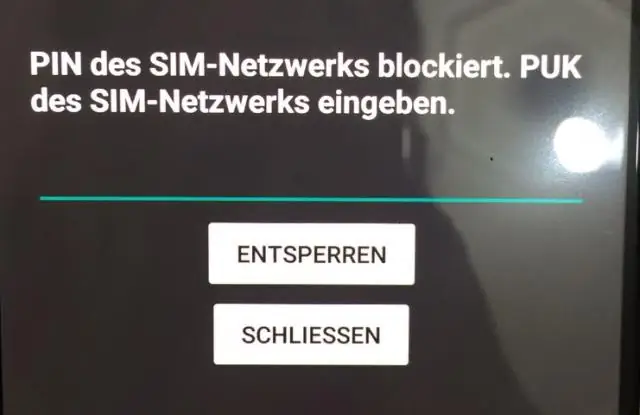
Hvis din iPhone viser 'udvidet', betyder det, at du i øjeblikket roamer. Det betyder, at du enten er et sted, hvor du ikke er i Sprint-dækning, eller også er der et problem i dit område, der får Sprint-tårnene i nærheden af dig til ikke at fungere korrekt
Hvordan aktiverer jeg SSL-certifikat i Visual Studio?

Opret et nyt Web Api-projekt i Visual Studio: Vælg/klik på Web API-projektnavnet i løsningsudforskeren, og klik derefter på fanen Egenskaber. Indstil 'SSL Enabled' til true: Det samme egenskabsvindue vil også vise applikationens HTTPS-url
Hvorfor skal udvidet ascii bruges?
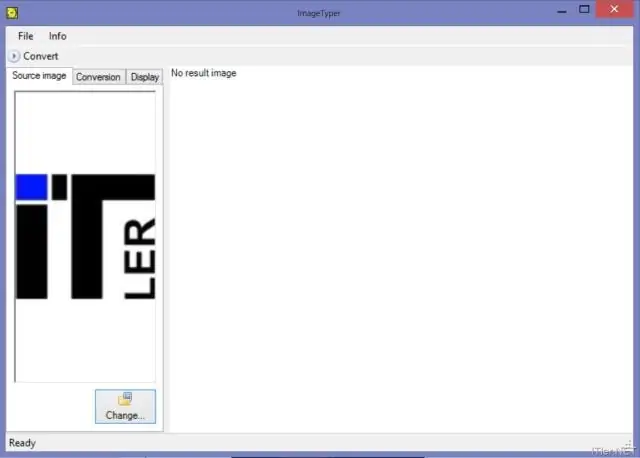
Udvidet ASCII. Det grundlæggende ASCII-sæt bruger 7 bit for hvert tegn, hvilket giver det i alt 128 unikke symboler. Det udvidede ASCII-tegnsæt bruger 8 bit, hvilket giver det yderligere 128 tegn. De ekstra tegn repræsenterer tegn fra fremmedsprog og specielle symboler til at tegne billeder
Hvordan aktiverer jeg udvidet profilgrænseflade i Salesforce?

Sådan aktiveres den udvidede profilbrugergrænseflade Se Salesforce Hjælp for at få flere oplysninger om den udvidede profilbrugergrænseflade. Naviger til Opsætning > Tilpas > Brugergrænseflade. Marker afkrydsningsfeltet Enable Enhanced Profile User Interface i afsnittet Opsætning. Klik på Gem
Hvordan aktiverer jeg PHP-kode i Visual Studio?

I Visual Studio Code skal du vælge "File" og derefter "Åbn mappe" og vælge den mappe, der indeholder din PHP-kode. Vælg Fejlfindingsvisningen fra venstre side, og klik derefter på Debug-knappen for at konfigurere vores fejlretningsmiljø. Første gang Debug-knappen vælges, vil den oprette en fejlfindingskonfigurationsfil
